9 „iPhone“ privatumo nustatymai, kuriuos turėtumėte įjungti dabar

„Apple“ privatumo srityje dirba geriau nei dauguma įmonių. Tačiau ne visi numatytieji „iPhone“ nustatymai yra naudingi vartotojui.
Nežinote, kaip pridėti pinigų prie Apple Pay be debeto kortelės? Skaitykite toliau, kad sužinotumėte 3 populiariausius metodus, kurie yra greiti ir paprasti.
Apple įrenginių naudotojams Apple Pay yra patogus būdas pirkti Apple parduotuvėse, internetinėse prekyvietėse ir parduotuvėse, kuriose palaikomos bekontaktės operacijos.
Šią mokėjimo sistemą galite pasiekti tik iš „Apple“ įrenginių, pvz., „iPhone“, „iPad“, „MacBook“ ir „Apple Watch“.
Dauguma vartotojų mano, kad norint naudotis „Apple Pay“, jiems visada reikia debeto kortelės. O kai jos neturite, negalite naudotis šia paslauga. Na, taip nėra.
Galima pridėti grynųjų prie Apple Pay be debeto kortelės. Įdomu kaip? Šis įrašas atskleidžia geriausius būdus, kaip pervesti pinigus į Apple Pay be debeto kortelės.
Kaip pridėti pinigų prie Apple Pay be debeto kortelės
Yra daug kūrybiškų būdų, kaip pridėti pinigų prie „Apple Pay“ be debeto kortelės. Žemiau rasite populiariausius ir prieinamus metodus:
1. Norėdami pridėti pinigų prie Apple Pay be debeto kortelės, naudokite kredito kortelę
Debeto kortelės naudojimas yra įprasta praktika, norint pridėti pinigų į „Apple Pay“ sąskaitą. Tačiau debeto kortelė nėra vienintelė kortelės galimybė Apple vartotojams. Jei turite omenyje šį klausimą,
Ar galite pridėti pinigų prie „Apple Pay“ naudodami kredito kortelę?
Taip, galima pridėti pinigų prie Apple Pay naudojant alternatyvius mokėjimo būdus. Pavyzdžiui, galite naudoti kredito kortelę norėdami pridėti pinigų prie „Apple Pay“. Norėdami pridėti pinigų naudodami kredito kortelę, o ne debeto kortelę, atlikite šiuos veiksmus:
Jei laikysitės šio metodo, jums nereikės pridėti pinigų prie Apple Pay balanso. Galite tiesiogiai atlikti mokėjimus naudodami šią programą iš susietos kortelės.
2. Pridėkite pinigų prie „Apple Cash“ naudodami išankstinio mokėjimo kortelę
„Apple Cash“ neleidžia pridėti pinigų iš dovanų kortelės, net jei ta kortelė jau pridėta prie „Apple Wallet“.
Nesijaudink. Galite pridėti pinigų prie „Apple Cash“ naudodami išankstinio mokėjimo arba pakartotinai įkeliamą mokėjimo kortelę. Ją galite naudoti kaip alternatyvą debeto kortelei.
„Brinks Prepaid Mastercard“, „NetSpend Visa Prepaid Card“ ir „Serve American Express Prepaid Debit Account“ yra kai kurios iš naujo įkeliamos išankstinio mokėjimo kortelės, kurias priima Apple Pay.
Taip pat turite atsiminti, kad kai kurios iš šių kortelių yra su mėnesiniais arba metiniais mokesčiais. Štai kaip galite pridėti pinigų prie „Apple Cash“ be tradicinės debeto kortelės:
3. Paprašykite draugo ar šeimos nario pridėti pinigų prie Apple Pay be debeto kortelės
Jei nė vienas iš aukščiau pateiktų būdų jums netinka, visada galite paprašyti savo draugo ar šeimos nario pridėti pinigų prie jūsų „Apple Pay“ paskyros.
Tokiu atveju tas jūsų draugas taip pat turėtų būti „Apple Pay“ vartotojas ir turi turėti „Apple Cash“ likutį, kad galėtų jums pervesti pinigus.
Kitu atveju jie gali pridėti savo kredito arba debeto kortelę prie savo „Apple Pay“ paskyros. Jei jie atitinka šias sąlygas, galite paprašyti jų atsiųsti jums „Apple Cash“ iš savo „Apple Pay“ paskyros.
Vėliau galėsite sumokėti jiems tą pačią sumą grynaisiais ar kitais būdais.
Kaip pridėti pinigų prie „Apple Cash“ be debeto kortelės (premijos patarimas)
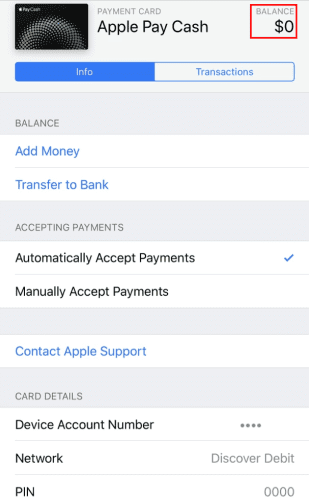
„Apple Pay Cash“ vartotojo sąsaja
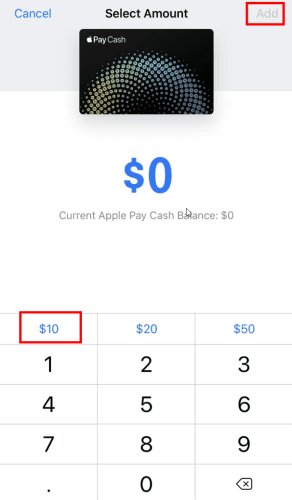
Grynųjų pinigų pridėjimas prie „Apple Pay Cash“.
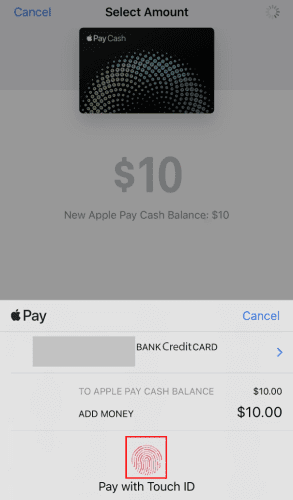
Patvirtinkite skelbimo pinigus paliesdami jutiklinį ID
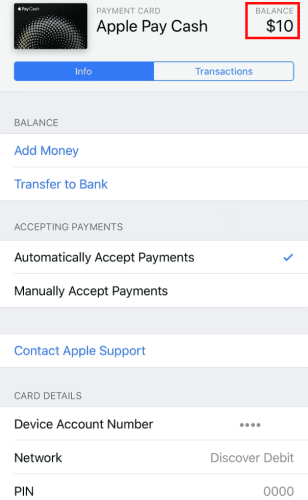
Likutis rodomas Apple Pay Cash kortelėje
Daugeliui kredito kortelių nereikia jokios papildomos patvirtinimo sistemos. Tačiau kai kuriose kredito kortelėse reikia įvesti patvirtinimo OTP, išsiųstą į jūsų mobilųjį telefoną.
Ar galiu naudoti Apple grynuosius pinigus be debeto kortelės?
Žinoma, jūs galite! Galite naudoti „Apple Cash“ naudodami kredito kortelę arba bet kurią suderinamą iš anksto įkeltą kortelę.
Išvada
Jūsų paieška, norint sužinoti, kaip pridėti pinigų prie „Apple Pay“ be debeto kortelės, baigiasi čia. Šiame įraše aptariami 3 geriausi būdai, kuriuos galite naudoti vietoj debeto kortelių, norėdami pridėti pinigų prie „Apple Pay“.
Taikydami šiuos metodus, jums neturėtų kilti problemų pridedant pinigų ir naudojant Apple Pay Cash mokėjimus internetu.
Jei kyla problemų, susisiekite su mumis komentaruose. Taip pat galite išsamiai perskaityti, kaip naudotis Apple Pay .
„Apple“ privatumo srityje dirba geriau nei dauguma įmonių. Tačiau ne visi numatytieji „iPhone“ nustatymai yra naudingi vartotojui.
Šiuo veiksmo mygtuku galite bet kada paskambinti „ChatGPT“ savo telefone. Čia pateikiamas vadovas, kaip atidaryti „ChatGPT“ naudojant veiksmo mygtuką „iPhone“ telefone.
Kaip padaryti ilgą ekrano kopiją „iPhone“ telefone, galite lengvai užfiksuoti visą tinklalapį. Slenkančios ekrano kopijos funkcija „iPhone“ telefone pasiekiama „iOS 13“, „iOS 14“, o čia pateikiamas išsamus vadovas, kaip padaryti ilgą ekrano kopiją „iPhone“.
„iCloud“ slaptažodį galite pakeisti įvairiais būdais. „iCloud“ slaptažodį galite pakeisti kompiuteryje arba telefone naudodami palaikymo programą.
Kai „iPhone“ įrenginyje siunčiate bendrą albumą kam nors kitam, tas asmuo turi sutikti prie jo prisijungti. Yra keli būdai, kaip priimti kvietimus bendrinti albumą „iPhone“ įrenginyje, kaip parodyta toliau.
Kadangi „AirPods“ ausinės yra mažos ir lengvos, jas kartais lengva pamesti. Geros žinios yra tai, kad prieš pradėdami ieškoti pamestų ausinių namuose, galite jas sekti naudodami „iPhone“.
Ar žinojote, kad priklausomai nuo regiono, kuriame pagamintas jūsų „iPhone“, jis gali skirtis, palyginti su kitose šalyse parduodamais „iPhone“?
Atvirkštinė vaizdų paieška „iPhone“ yra labai paprasta, kai galite naudoti įrenginio naršyklę arba naudoti kai kurias trečiųjų šalių programas, kad gautumėte daugiau paieškos parinkčių.
Horizontaliai pasukus ekraną „iPhone“ telefone, galima patogiau žiūrėti filmus ar „Netflix“, peržiūrėti PDF failus, žaisti žaidimus ir kt. bei mėgautis geresne patirtimi.
Jei kada nors pabudę pastebėjote, kad jūsų „iPhone“ baterija staiga nukrito iki 20 % ar mažiau, jūs ne vieni.








